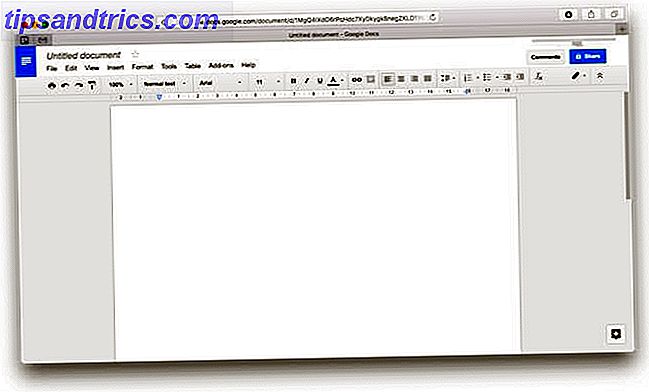Bare den andre dagen, jeg leste en ebook på min nettbrett når jeg hørte en klokke fra telefonen min - jeg hadde mottatt en tekstmelding. Men jeg var på min sofa, telefonen min var på skrivebordet mitt, og jeg følte meg lat.
Så begynte jeg å lure på: ville det ikke vært bra hvis jeg kunne synkronisere tekstmeldingene på telefonen min til nettbrettet mitt, så jeg aldri ville finne meg selv i denne stillingen igjen? Og som det viser seg, ja, det er mulig.
Synkronisere tekstmeldinger mellom tablett og telefon
Alt du trenger er en gratis app kalt MySMS (på telefonen) og MySMS Tablet (på nettbrettet). Med det kan du lese og skrive tekstmeldinger på telefonen din ved hjelp av nettbrettet hvor som helst.
Sette opp telefonen
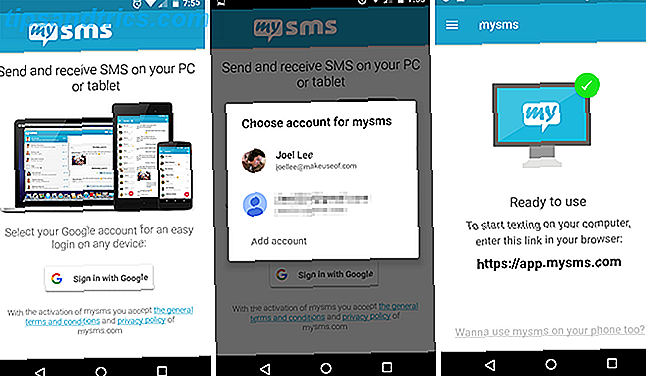
Ved lanseringen av appen for første gang, vil du bli møtt med en velkomstskjerm og en Logg inn med Google- knappen. Trykk på den og velg kontoen du vil bruke. Hvis du ikke ser kontoen du vil ha, klikker du på Legg til konto og går gjennom trinnene som presenteres.
Når du har logget på, ser du startskjermbildet som står klar til bruk . Instruksjonene forteller deg at du besøker en nettadresse med en nettleser på datamaskinen din (ja, MySMS lar deg også synkronisere tekster med en PC), men ignorere det for nå og gå på nettbrettet.
Sette opp tabellen

Som med telefonen, vil første gang du lanserer appen, bli møtt med en velkomstskjerm og en Logg på med Google- knappen. Velg den samme kontoen du brukte på telefonen din (legg den til hvis du ikke ser den), og vent på at den kobler til og laster inn alle dine synkroniserte meldinger. Det er så enkelt.
Sende tekstmeldinger fra din tablet

MySMS har et ekstremt rent og intuitivt grensesnitt - et av de beste jeg har sett for en tekstmeldingsapp. Alle samtalene dine er til venstre, og du velger bare mellom dem. Det eneste "problemet" er at det er en merkbar forsinkelse (opptil 10 sekunder til tider) mellom å trykke Send på nettbrettet og meldingen blir faktisk sendt på telefonen.

Dine kontakter synkroniseres også fra telefon til nettbrett, noe som betyr at du enkelt kan finne nye samtaler med noen. MySMS støtter også MMS-meldinger, som inkluderer gruppetekster og bildevedlegg 10+ Fun Phone Texting Games for å leke med vennene dine 10 + Fun Phone Texting Games å leke med dine venner Stigningen av smarttelefoner har gjort mobilspill til en ustoppelig naturkraft. Det finnes imidlertid en rekke tekstmeldingspill du kan spille i stedet for alle de moderne mobile spillene ... Les mer.
Men vent, er MySMS virkelig fri?
Ja og nei.
Det er gratis i den forstand at du kan sende og motta et ubegrenset antall tekstmeldinger hver måned. Dette er en stor funksjon sammenlignet med andre programmer av sitt slag, som begrenser deg til 100 eller 200 eller hvor mange tekstmeldinger per måned. MySMS begrenser ikke deg på denne måten.
Det er imidlertid to mulige oppheng:
- Gratis brukere kan ikke se meldinger som er eldre enn 31 dager.
- Gratis brukere kan ha en "via MySMS" signatur takket være hver 50 eller så sendte meldinger, som ligner på "Sendt fra min iPhone."
Annet enn det, er MySMS tilgjengelig for bruk på telefoner, tabletter og datamaskiner på ubestemt tid med grunnleggende meldingsfunksjoner: send, motta, søke, vedlegg og gruppetekster. For de fleste er det mer enn nok. For strømbrukere vil du ha en Premium-konto.
Avanserte funksjoner for Premium-brukere
En MySMS Premium-konto koster $ 10 per år. Du kan starte en gratis 14-dagers prøveversjon i appen etter at du har konfigurert den. Her er alle de smarte tilleggsfunksjonene som gjør Premium-kontoen verdt.

Lagre og gjenopprett meldinger. MySMS holder meldingene dine synkronisert med sine servere, slik at hvis du noen gang trenger å tilbakestille enheten eller installere appen på nytt, kan du umiddelbart gjenopprette statusen til innboksen din.
Arkiver meldinger til skylagring. Lagre tekstmeldingene dine for alltid ved å lagre dem på en skytholder som Dropbox eller Google Disk. MySMS kan også videresende meldinger til en e-postkonto.
Eksporter meldinger. MySMS kan eksportere alle meldingene dine som en enkelt tekstfil. Dette er en god måte å beholde lokale sikkerhetskopier hvis du ikke stoler på tredjeparts lagring. Filen kan også leses som en hvilken som helst vanlig tekstfil.

Planlegg meldinger for senere. Hvis du vet at du skal sende en tekst senere, men ikke vil glemme, planlegge den for en fremtidig dato og klokkeslett. Du kan også få denne funksjonen med en av disse tekstmeldingsplanleggingsappene.
Synkroniser meldinger med en annen telefon. Hvis du har to telefoner og vil beholde alle tekstene dine synkronisert på begge, kan MySMS gjøre det. Du må installere den spesielle MySMS Mirror-appen.

Administrer anropslogger. Få tilgang til, bla gjennom og rediger telefonens anropslogger fra nettbrettet ditt. Det er en fin måte å sjekke de siste samtalene uten å måtte stå opp og finne telefonen.
Eksternt anrop. Du mottar varsler om innkommende anrop, og du kan starte, avvise eller dempe fra nettbrettet ditt. Du kan også starte utgående anrop på telefonen din fra nettbrettet. Selve kallet er fortsatt på telefonen.
Andre alternativer til MySMS
MySMS er ikke den eneste måten å sende og motta tekstmeldinger på en Android-nettbrett. Jeg synes bare det er det beste alternativet som er tilgjengelig for øyeblikket. Hvis du ikke liker det uansett grunn, er det en håndfull alternativer du kan prøve i stedet.
- Yappy - Synkroniserer meldinger og varsler mellom telefoner, nettbrett og PCer. Som MySMS kan gratis brukere sende og motta ubegrensede meldinger, men det er annonsestøttet og meldinger beholdes bare i 14 dager. For å fjerne annonser og låse opp flere funksjoner koster Yappy Pro $ 5 per måned.
- Bli med - mye kraftigere enn bare å synkronisere meldinger. Du kan eksternt få tilgang til varsler, utklippstavler, nettsider, skjermbilder, filer og mer. Appen koster bare en engangsbetaling på $ 5. Ingen gratis versjon, men det er en gratis 30-dagers prøveversjon.
- MightyText - Ligner Pushbullet med mange av funksjonene den tilbyr, men den er annonsestøttet og begrenset til 200 meldinger per måned for gratis brukere. Premium koster $ 60 per år.
- Pushbullet - Det kan gjøre alt MySMS gjør pluss mer (f.eks. Kryptering, filoverføring mellom enheter Hurtigste måter å overføre filer mellom PCer og mobile enheter. Hurtigste måter å overføre filer mellom PCer og mobile enheter. Filoverføringer har aldri vært raskere enn de er i dag. Men for å flytte data mellom enheter kan det fortsatt virke sakte og ubeleilig. Vi har dekket deg med løsninger for filoverføringer på tvers av enheter. Les mer, speilvarsler), men er begrenset til 100 meldinger per måned for gratis brukere. Premium koster $ 40 per år.
Uansett hvilken app du velger, trenger du ikke lenger å bære både nettbrettet og telefonen din overalt. Mens disse appene ikke lar deg ringe på eksterne anrop, må du være trygg på at det finnes måter å ringe på med en Android-nettbrett. Hvordan ringe telefoner fra Android-tabellen. Slik ringer du telefoner fra Android-tabellen Hvis du vil ringe fra din Android-nettbrett, disse appene kan hjelpe deg. Les mer .
Vet om andre Android-apper som lar deg tekst fra en nettbrett? Har du noen andre Android tablett tips? Del med oss i kommentarene nedenfor!

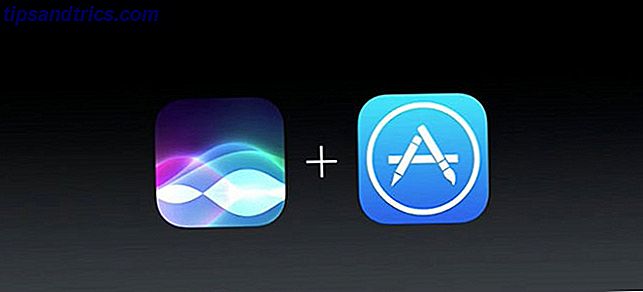
![Sendible lanserer ny iPhone App, tilgjengelig for gratis frem til 31. januar [Nyheter]](https://www.tipsandtrics.com/img/iphone-ipad/448/sendible-launches-new-iphone-app.png)